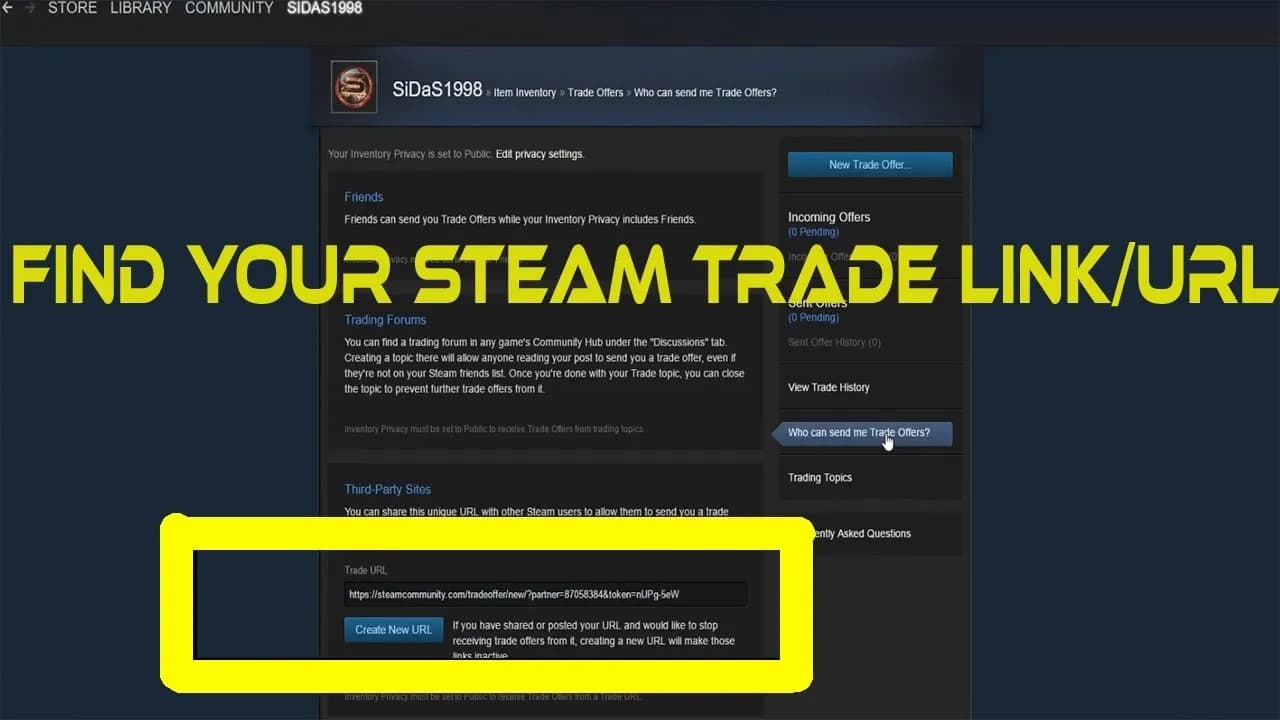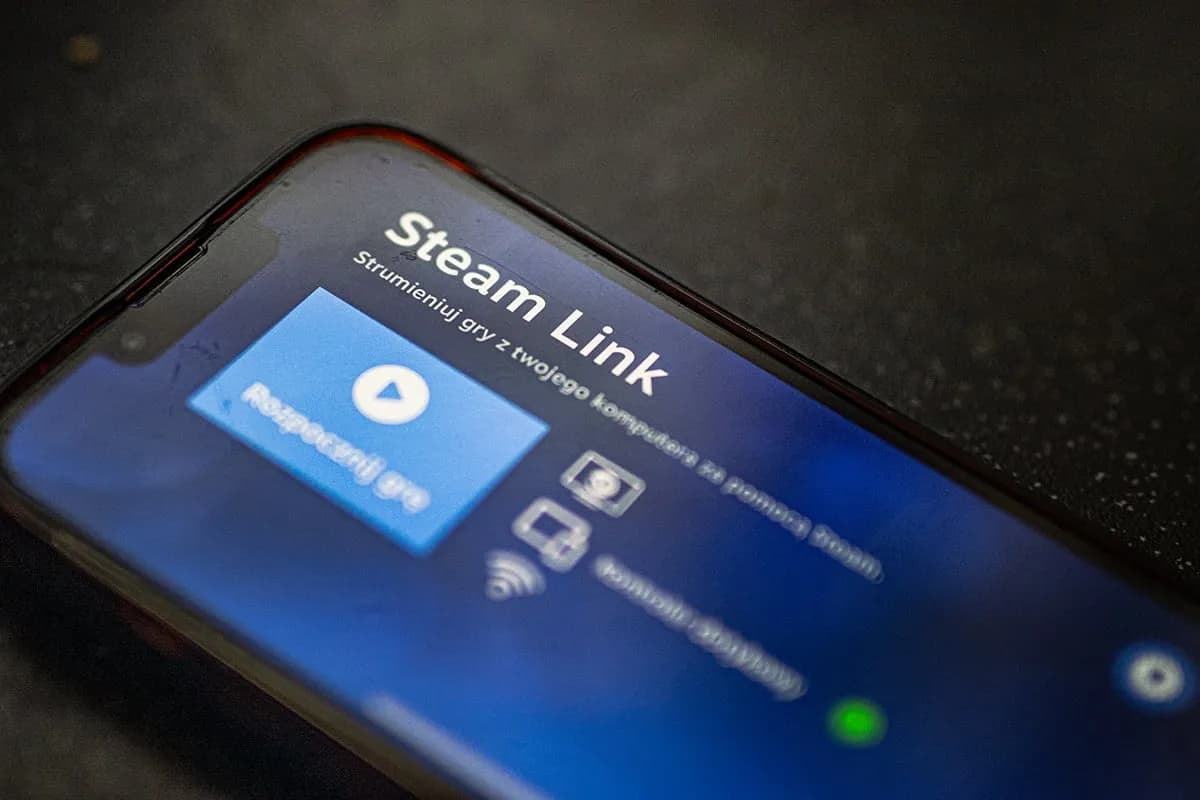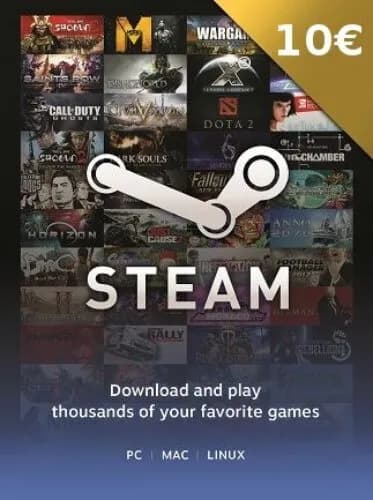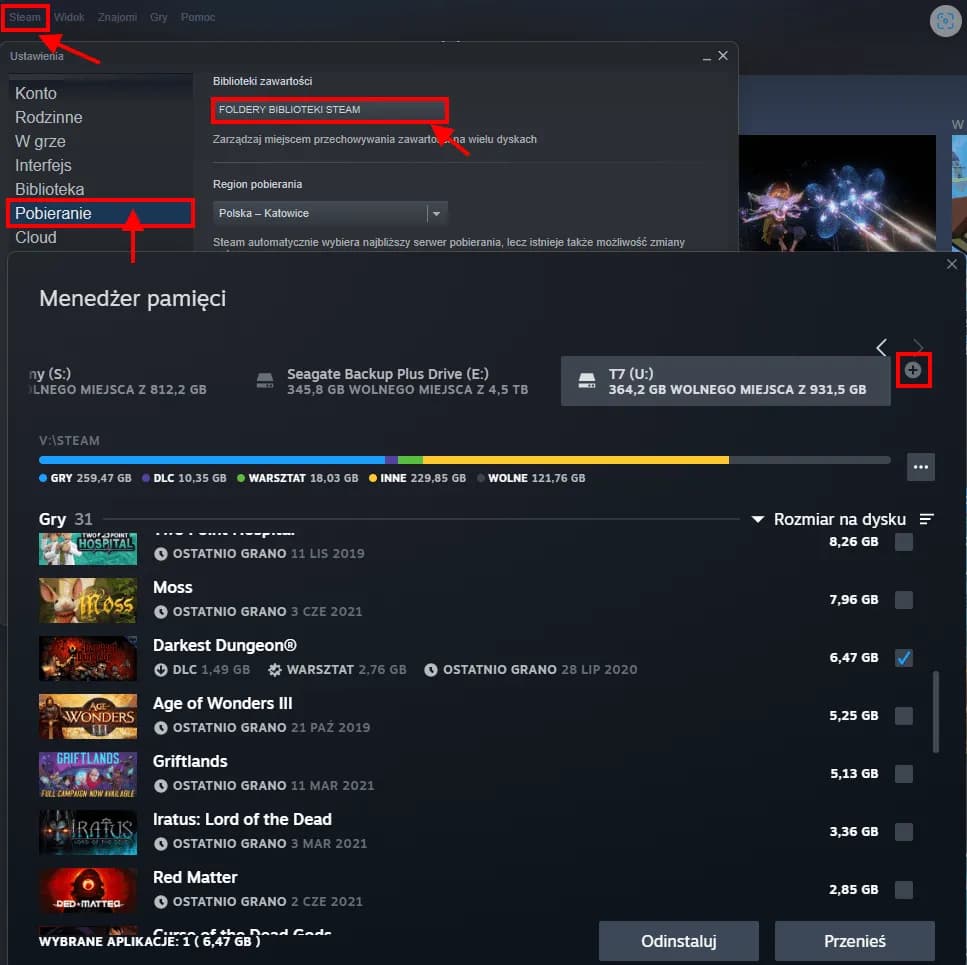Chcesz aktywować nową grę lub dodatek na Steam, ale nie wiesz, jak to zrobić? Wpisywanie kodu na Steam to prosty proces, który zajmuje tylko kilka minut. Dzięki temu możesz cieszyć się swoimi zakupami i od razu rozpocząć rozgrywkę.
W tym artykule pokażemy, krok po kroku, jak aktywować produkt na Steam. Niezależnie od tego, czy otrzymałeś kod od znajomego, czy kupiłeś go w sklepie internetowym, nasz przewodnik pomoże Ci szybko i bezproblemowo dodać grę do swojej biblioteki.
Kluczowe informacje:- Zaloguj się na swoje konto Steam, aby rozpocząć proces aktywacji.
- Przejdź do sekcji „Gry” i wybierz opcję „Aktywuj produkt na Steam”.
- Wprowadź kod w odpowiednim polu i postępuj zgodnie z instrukcjami na ekranie.
- Zaznacz zgodę na warunki Umowy użytkownika Steam i kliknij „Kontynuuj”, aby zakończyć proces.
- Po aktywacji gra lub dodatek zostaną automatycznie dodane do Twojej biblioteki.
Jak aktywować kod na Steam? Krok po kroku
Aktywacja kodu na Steam to prosty proces, który zajmuje tylko kilka minut. Najpierw zaloguj się na swoje konto Steam, aby uzyskać dostęp do swojej biblioteki. Następnie przejdź do sekcji „Gry” w górnym menu i wybierz opcję „Aktywuj produkt na Steam”. To właśnie tam wprowadzisz swój kod i dodasz nową grę lub dodatek do swojej kolekcji.
Po wybraniu opcji aktywacji, pojawi się okno, w którym należy wpisać kod. Upewnij się, że wprowadzasz go dokładnie tak, jak został podany, bez dodatkowych spacji czy błędów. Następnie zaznacz zgodę na warunki Umowy użytkownika Steam i kliknij „Kontynuuj”. Jeśli kod jest poprawny, gra lub dodatek zostaną automatycznie dodane do Twojej biblioteki.
Gdzie znaleźć opcję aktywacji kodu na Steam?
Opcja aktywacji kodu znajduje się w głównym menu Steam. Po zalogowaniu się na konto, kliknij „Gry” w górnej części interfejsu. W rozwijanym menu wybierz „Aktywuj produkt na Steam”. To przeniesie Cię do strony, gdzie możesz wpisać swój kod i rozpocząć proces aktywacji.
- Zaloguj się na swoje konto Steam.
- Kliknij „Gry” w górnym menu.
- Wybierz „Aktywuj produkt na Steam”.
- Wprowadź kod i postępuj zgodnie z instrukcjami.
Jak wpisać kod na Steam z komputera?
Aktywacja kodu na Steam z komputera jest szybka i intuicyjna. Po zalogowaniu się na konto, przejdź do sekcji „Gry” i wybierz „Aktywuj produkt na Steam”. Pojawi się okno, w którym możesz wpisać swój kod. Upewnij się, że wprowadzasz go poprawnie, aby uniknąć błędów.
Po wpisaniu kodu, Steam poprosi Cię o potwierdzenie warunków Umowy użytkownika. Kliknij „Kontynuuj”, a jeśli kod jest ważny, gra lub dodatek zostaną natychmiast dodane do Twojej biblioteki. Możesz je znaleźć w zakładce „Biblioteka”, gotowe do pobrania i uruchomienia.
| Krok | Komputer | Telefon |
| 1 | td>Zaloguj się na konto Steam.Zaloguj się na konto Steam. | |
| 2 | Przejdź do „Gry” > „Aktywuj produkt na Steam”. | Otwórz menu i wybierz „Aktywuj produkt”. |
| 3 | Wprowadź kod i kliknij „Kontynuuj”. | Wprowadź kod i potwierdź aktywację. |
Jak rozwiązać problemy z aktywacją kodu na Steam?
Jeśli napotykasz problemy z aktywacją kodu, najpierw sprawdź, czy został on wprowadzony poprawnie. Częstym błędem jest pomylenie liter lub cyfr. Upewnij się również, że kod jest nadal ważny i nie został już użyty na innym koncie.
Jeśli kod nadal nie działa, skontaktuj się z pomocą techniczną Steam. Możesz to zrobić poprzez sekcję „Pomoc” na stronie Steam. Pamiętaj, aby podać dokładny kod oraz opis problemu, aby uzyskać szybką pomoc.
Czytaj więcej: TOP 10 wciągających gier na tablet - Musisz znać te polecane tytuły!
Jak wpisać kod na Steam przez aplikację mobilną?
Aktywacja kodu na Steam przez aplikację mobilną jest równie prosta, co na komputerze. Najpierw otwórz aplikację Steam na swoim telefonie i zaloguj się na swoje konto. Następnie przejdź do menu, które znajduje się w lewym górnym rogu, i wybierz opcję „Aktywuj produkt”. To przeniesie Cię do strony, gdzie możesz wpisać swój kod.
Po wprowadzeniu kodu, Steam poprosi Cię o potwierdzenie warunków Umowy użytkownika. Kliknij „Dalej”, a jeśli kod jest poprawny, gra lub dodatek zostaną dodane do Twojej biblioteki. Pamiętaj, że proces ten może nieznacznie różnić się od wersji desktopowej, ale jest równie intuicyjny i szybki.
Co zrobić, jeśli kod na Steam nie działa?
Jeśli kod nie działa, najpierw sprawdź, czy został wpisany poprawnie. Częstym błędem jest pomylenie liter „O” z cyframi „0” lub „I” z „1”. Upewnij się również, że kod nie został już użyty na innym koncie lub że nie wygasł.
Jeśli nadal masz problemy, skontaktuj się z pomocą techniczną Steam. Możesz to zrobić poprzez sekcję „Pomoc” w aplikacji lub na stronie internetowej. Pamiętaj, aby podać dokładny kod oraz opis problemu, aby uzyskać szybką pomoc.
- Sprawdź, czy kod został wpisany poprawnie, bez błędów.
- Upewnij się, że kod nie został już użyty lub nie wygasł.
- Skontaktuj się z pomocą techniczną Steam, jeśli problem nie znika.
Jakie korzyści daje aktywacja kodu na Steam?
Aktywacja kodu na Steam pozwala na dostęp do nowych gier, dodatków (DLC) lub innych treści. Dzięki temu możesz poszerzyć swoją bibliotekę i cieszyć się ulubionymi tytułami bez konieczności zakupu ich bezpośrednio przez platformę. To także świetny sposób na wykorzystanie kodów z promocji lub prezentów.
Jak uniknąć błędów podczas wpisywania kodu na Steam?
Aby uniknąć błędów, zawsze dokładnie sprawdzaj kod przed wpisaniem. Upewnij się, że nie ma literówek i że używasz właściwego konta Steam. Jeśli kod jest długi, rozważ skopiowanie go i wklejenie, aby uniknąć pomyłek.
Pamiętaj również, że niektóre kody są przypisane do konkretnych regionów. Przed aktywacją upewnij się, że Twój region konta Steam jest zgodny z wymaganiami kodu. To pomoże uniknąć niepotrzebnych problemów.Jak skutecznie aktywować kody na Steam bez błędów?
Aktywacja kodów na Steam, zarówno przez aplikację mobilną, jak i na komputerze, jest prosta i intuicyjna. Kluczowe jest jednak dokładne wprowadzenie kodu oraz upewnienie się, że jest on nadal ważny i nie został już użyty. W artykule pokazaliśmy, jak krok po kroku przejść przez ten proces, unikając częstych błędów, takich jak pomylenie liter z cyframi.
Warto pamiętać, że niektóre kody mogą być przypisane do konkretnych regionów, dlatego przed aktywacją należy sprawdzić zgodność regionu konta Steam. W przypadku problemów, pomoc techniczna Steam jest zawsze dostępna, aby pomóc w rozwiązaniu trudności. Dzięki tym wskazówkom aktywacja kodów staje się bezproblemowa i pozwala cieszyć się nowymi grami oraz dodatkami.